Windows 10 でスクリーンショットを撮る方法の紹介
- 王林転載
- 2023-07-10 18:17:123963ブラウズ
Windows 10 でスクリーンショットを撮る方法? Win10 を使用しているときに、画面上で右クリックしてもダウンロードできない写真に遭遇した場合、スクリーンショット機能を使用しますが、通常はサードパーティ ソフトウェアのみを使用するユーザーもいます。スクリーンショットを撮るのに内蔵のスクリーンショット ショートカット キーがわからない場合、ここでは Windows 10 でスクリーンショットを撮る方法を私たちの状況に合わせて紹介します。ユーザーは一目でスクリーンショットの方法を理解できます。
Windows 10 でスクリーンショットを撮る方法
1. スクリーンショットを撮るためのショートカット キー: キーボードの PrintScreen キーまたは Ctrl PrintScreen キーの組み合わせを押して、画面全体を抽出します。図面、ワード、または QQ チャット プロンプト ボックスを開くには、貼り付けて保存するだけです。
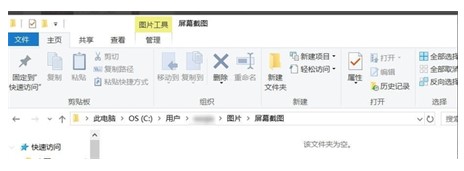
2. スクリーンショットを自動的に保存する: キーボードのショートカット キーを押します: Win PrintScreen、システムは画像を C:Users ユーザー名 PicturesScreenshots フォルダーに自動的に保存します (省略します)。スクリーンショットを保存する以前のプロセスが不要になり、より便利になります。
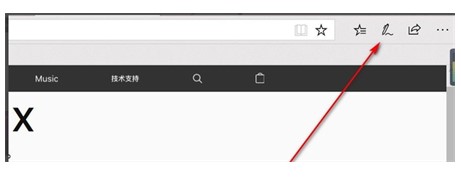
3. Edge ブラウザのスクリーンショット: Edge ブラウザを開き、ブラウザの右上隅にある最後から 3 番目のロゴをクリックし、メモ作成ページに入ります。をクリックし、「はさみ」記号をクリックし、Web ページ上でマウスをドラッグして抽出し、図面を開いたりワード ペーストして保存します。
上記は Windows 10 でスクリーンショットを撮る方法についてです。皆さんのお役に立てれば幸いです。
以上がWindows 10 でスクリーンショットを撮る方法の紹介の詳細内容です。詳細については、PHP 中国語 Web サイトの他の関連記事を参照してください。

